複数のプレゼンテーションを結合するには
複数のプレゼンテーションの結合
公開日時:2016/07/17 00:20:49
プレゼンテーションを複数人数で編集しているうちに、複数のプレゼンテーションファイルができてしまった場合、PowerPoint 2016で一つに結合することができます。[校閲]タブを開き、[比較]をクリックして対象となるプレゼンテーションファイルを開き、変更内容を確認していきます。
他のプレゼンテーションと組み合わせる
- [校閲]タブを開き、[比較]をクリックします。
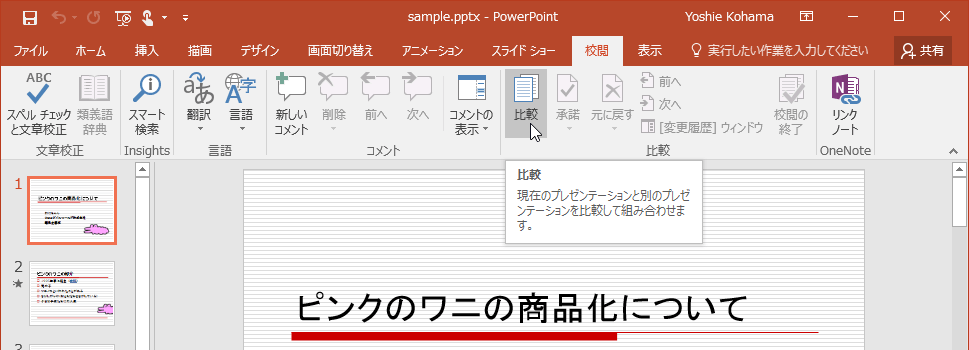
- [現在のプレゼンテーションと比較するファイルの選択]ダイアログボックスで、対象となるプレゼンテーションファイルを選択して[比較]ボタンをクリックします。
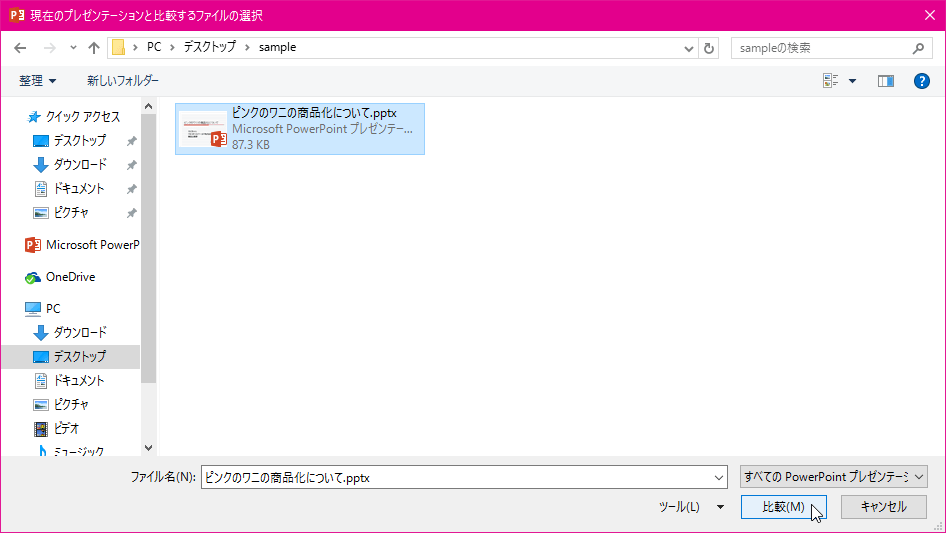
- 他のプレゼンテーションと組み合わさって一つになりました。
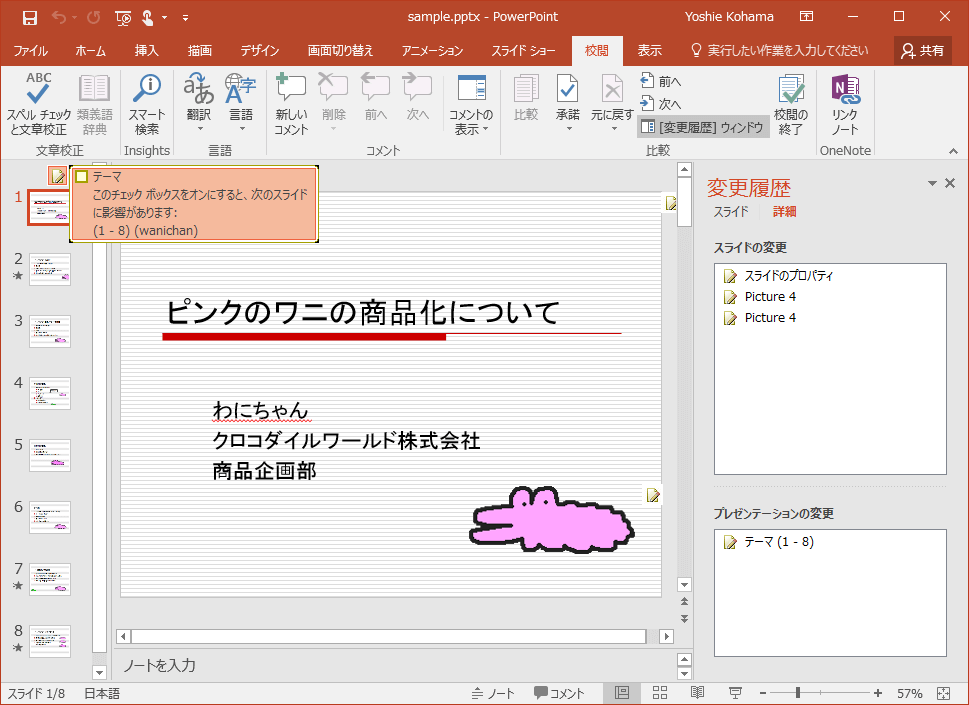
備考
変更内容を確認し、反映させるには、『変更箇所を反映するには』の記事を参照してください。なお、校閲を終了せずにファイルを閉じた場合、以下のメッセージが表示されます。[保存]ボタンをクリックすると、すべての校閲者によるレビューが終了とされ、校閲者が承諾していない変更がすべて失われます。[保存しない]をクリックした場合でも、このファイルの最終のコピーが一時的に保存されます。
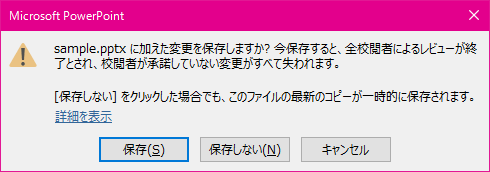
スポンサーリンク
INDEX
コメント
※技術的な質問は、Microsoftコミュニティで聞いてください!

